【保姆级教程+配置源码】在VScode配置C/C++环境
目录
一、下载VScode
1. 在官网直接下载安装即可
2. 安装中文插件
二、下载C语言编译器MinGW-W64
三、配置编译器环境变量
1. 解压下载的压缩包,复制该文件夹下bin目录所在地址
2. 在电脑搜索环境变量并打开
3. 点击环境变量→选择系统变量里的Path→点击编辑按钮
4. 点击新建
5. 将刚刚复制的环境变量粘贴进去
四. 测试环境变量配置是否成功
1. win+R输入cmd进入控制台页面
2. 输入以下代码
3. 运行结果如下则配置成功
五、配置VScode
1. 安装插件C/C++
2. 新建文件夹C作为C语言项目文件
2.1 新建.vscode文件包括下列四个文件
2.2 c_cpp_properties.json
2.3 launch.json
2.4 settings.json
2.5 tasks.json
3. 新建C++文件夹作为C++项目文件
3.1 新建.vscode文件包括下列四个文件
3.2 c_cpp_properties.json
3.3 launch.json
3.4 settings.json
3.5 tasks.json
六、重启VScode
七、编写C语言程序测试
1. 编写hello.c文件
2. 右键选择run code(需下载插件)
3. 成功运行代码!
八、编写C++程序测试
1. 编写hello.cpp
2. 右键选择run code成功运行代码
一、下载VScode
1. 在官网直接下载安装即可
Visual Studio Code - Code Editing. Redefined
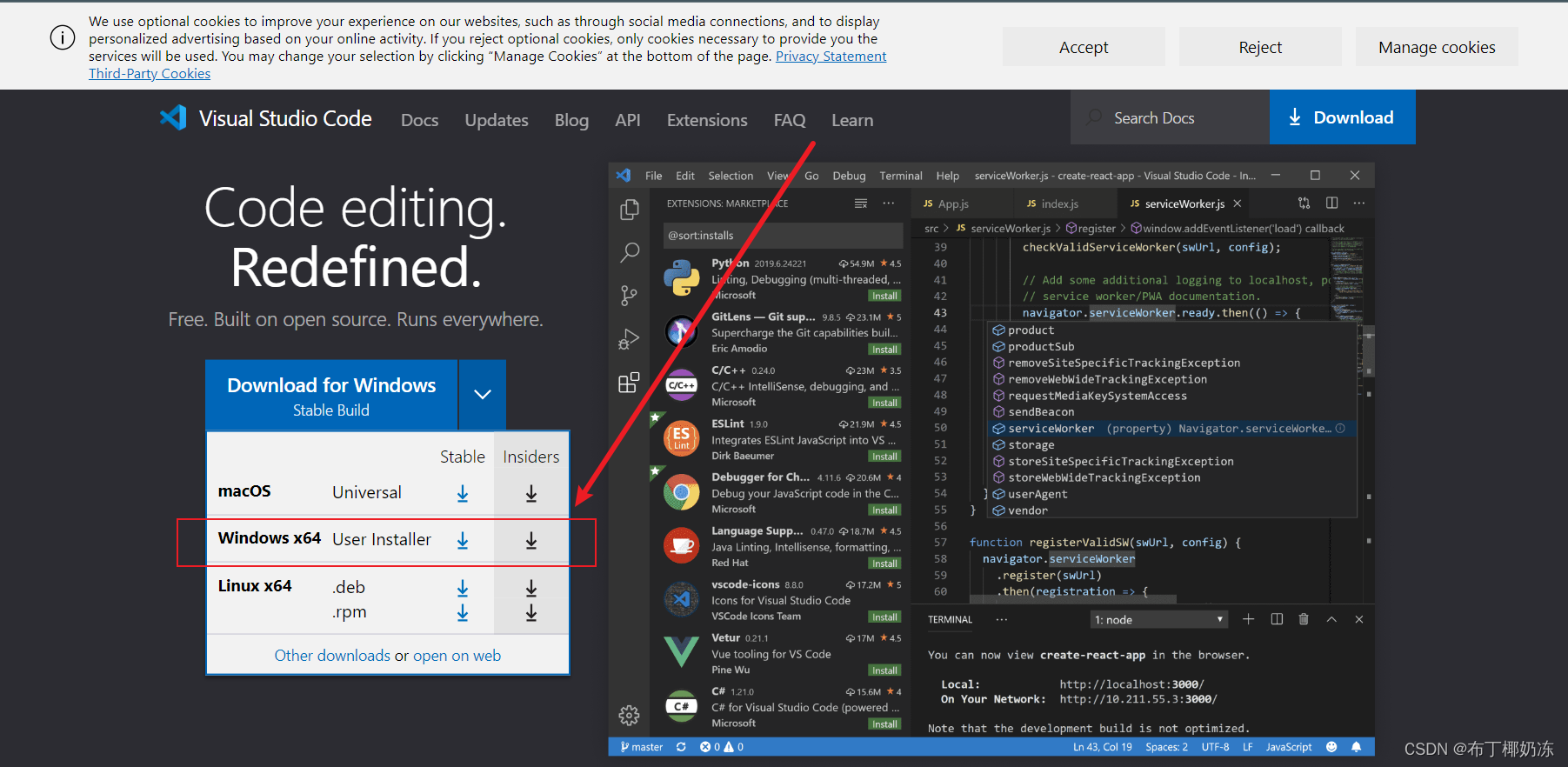
2. 安装中文插件
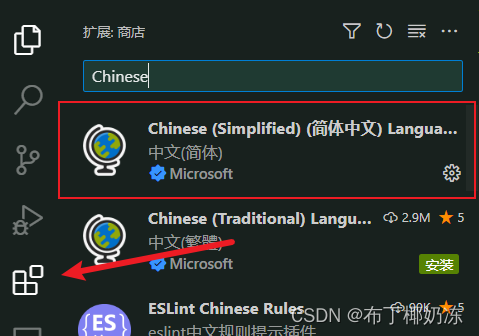
二、下载C语言编译器MinGW-W64
在我上传的资源中可以免费下载!!!
三、配置编译器环境变量
1. 解压下载的压缩包,复制该文件夹下bin目录所在地址
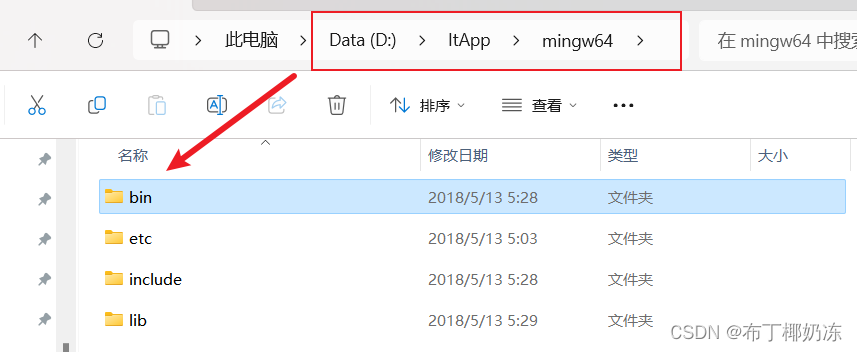
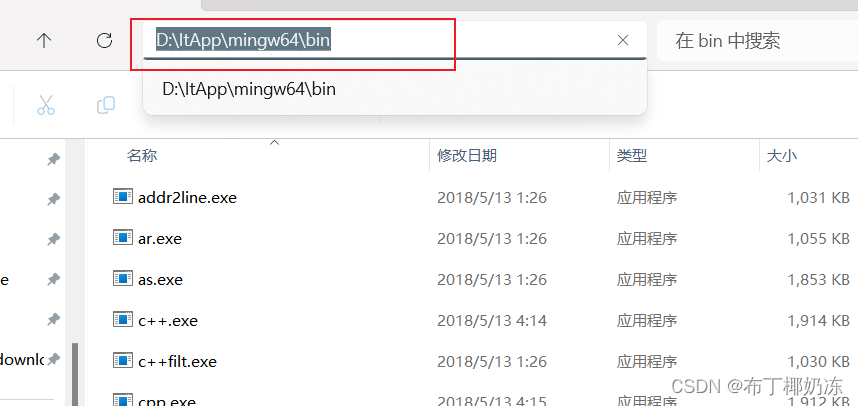
2. 在电脑搜索环境变量并打开
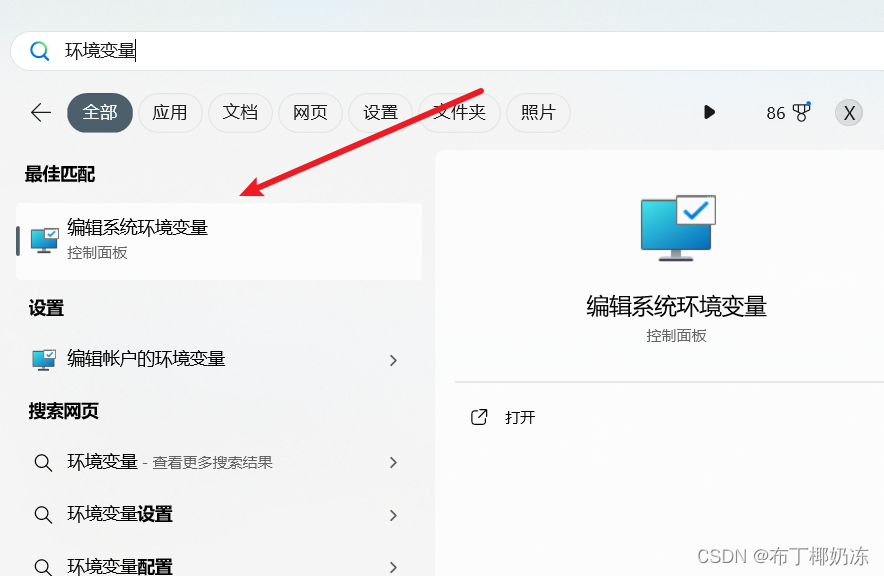
3. 点击环境变量→选择系统变量里的Path→点击编辑按钮
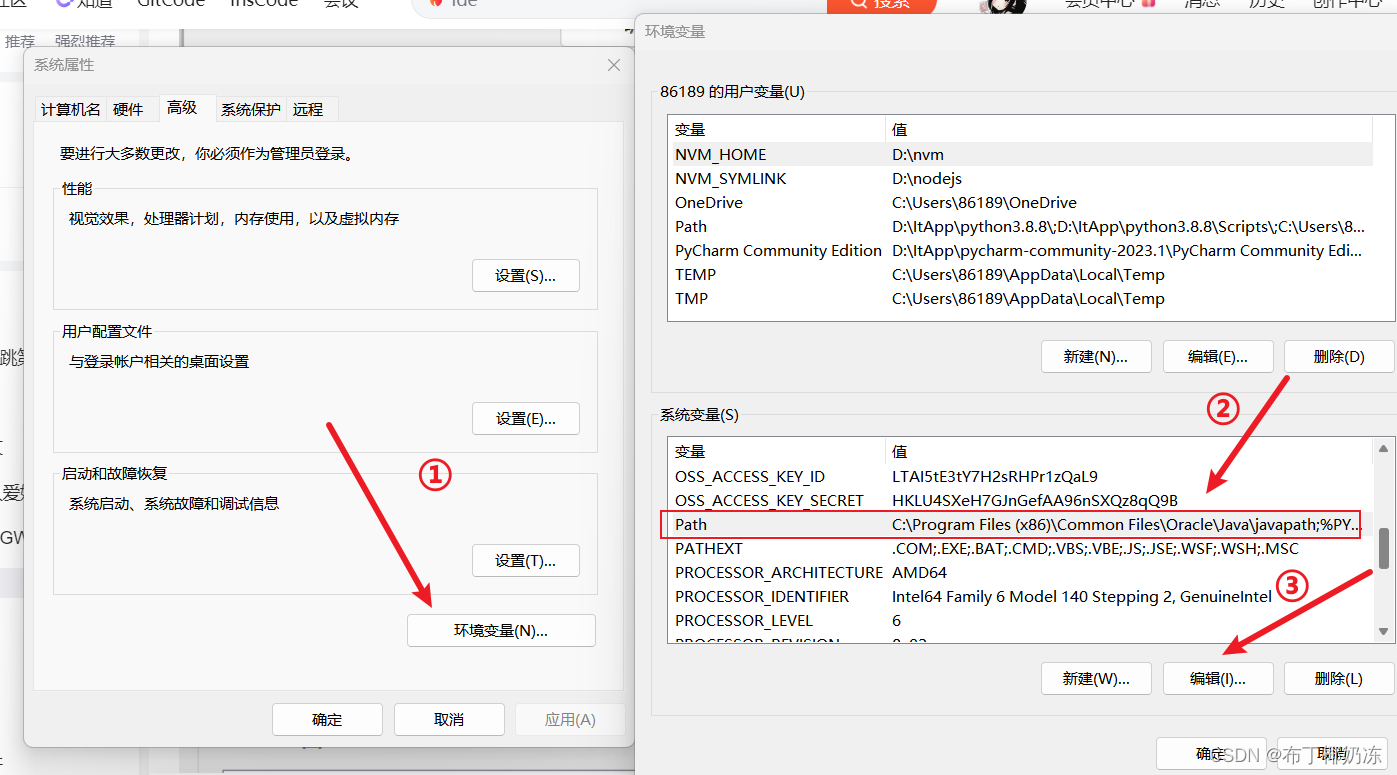
4. 点击新建
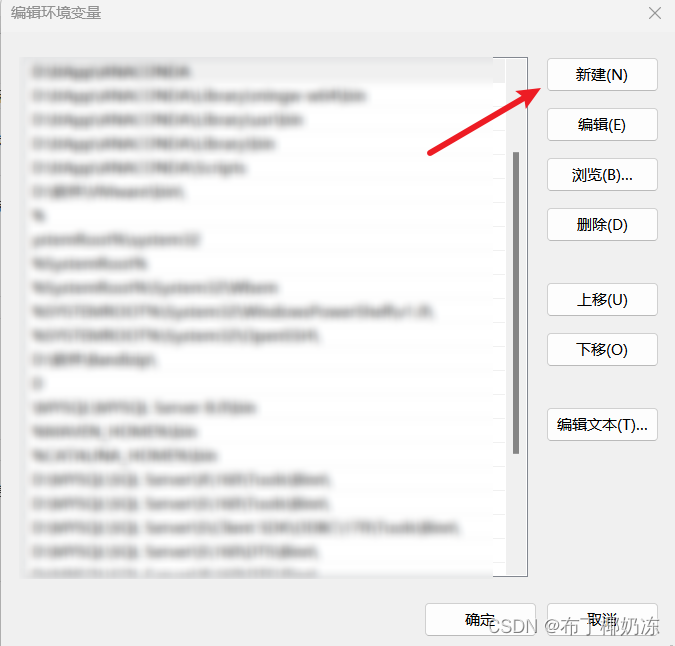
5. 将刚刚复制的环境变量粘贴进去
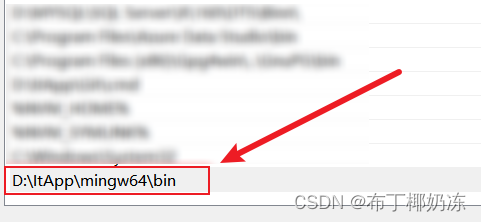
记得添加之后一路点击确认!!!
四. 测试环境变量配置是否成功
1. win+R输入cmd进入控制台页面
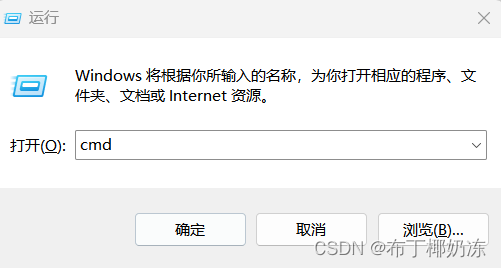
2. 输入以下代码
gcc --versiong++ --version3. 运行结果如下则配置成功
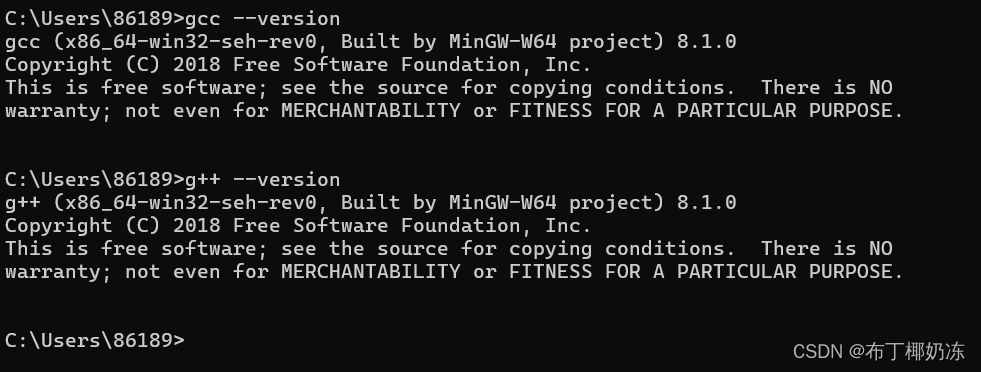
五、配置VScode
1. 安装插件C/C++
点击左上角第五个图标搜索下载
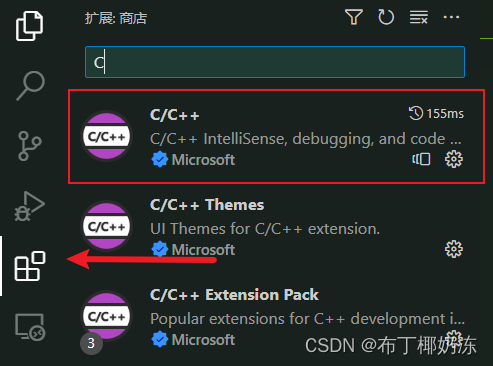
2. 新建文件夹C作为C语言项目文件
2.1 新建.vscode文件包括下列四个文件
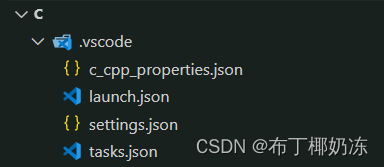
2.2 c_cpp_properties.json
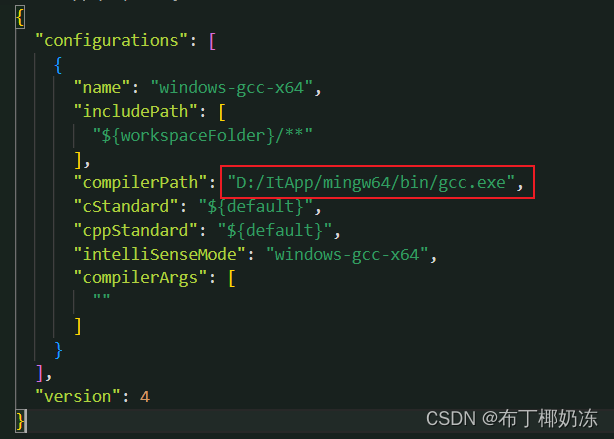
{"configurations": [{"name": "windows-gcc-x64","includePath": ["${workspaceFolder}/**"],"compilerPath": "D:/ItApp/mingw64/bin/gcc.exe", //替换自己电脑实际路径"cStandard": "${default}","cppStandard": "${default}","intelliSenseMode": "windows-gcc-x64","compilerArgs": [""]}],"version": 4
}2.3 launch.json
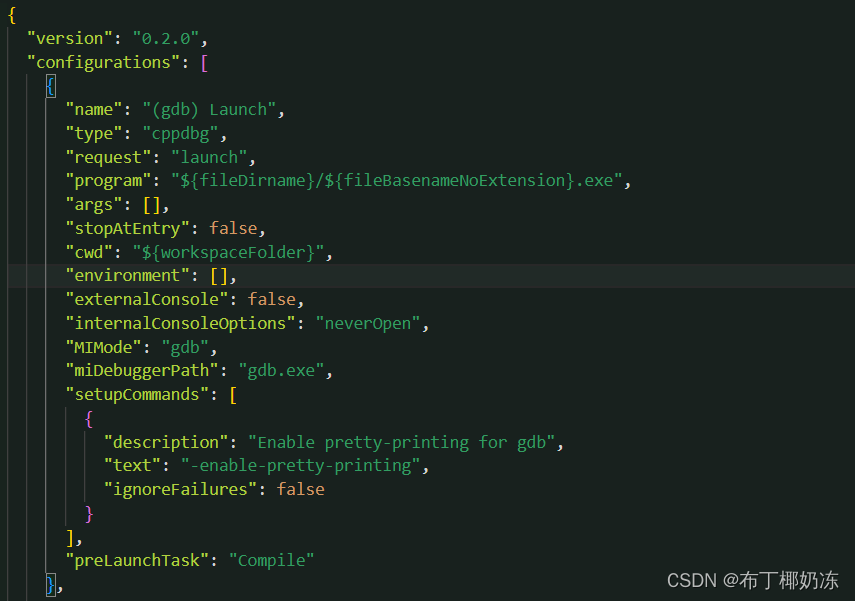
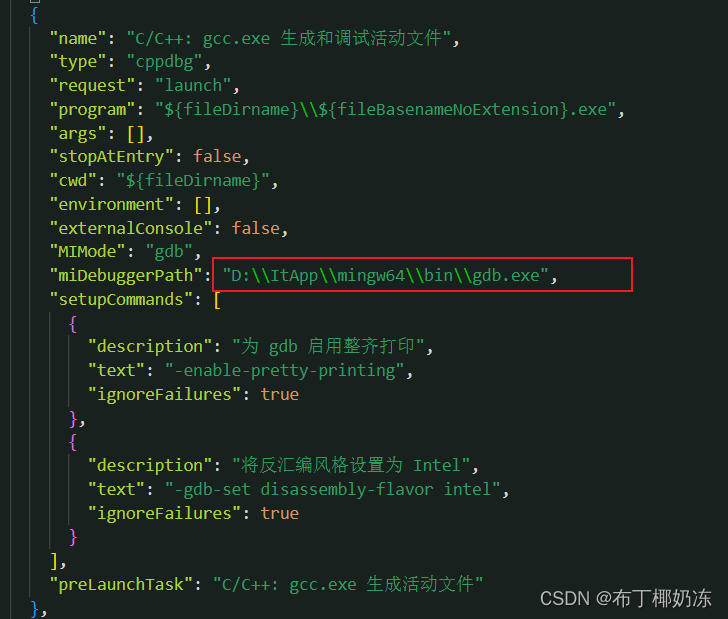
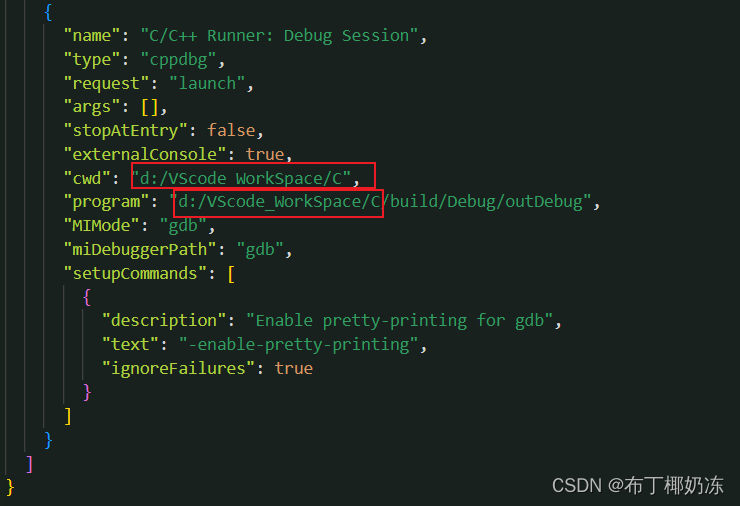
{"version": "0.2.0","configurations": [{"name": "(gdb) Launch","type": "cppdbg","request": "launch","program": "${fileDirname}/${fileBasenameNoExtension}.exe","args": [],"stopAtEntry": false,"cwd": "${workspaceFolder}","environment": [],"externalConsole": false,"internalConsoleOptions": "neverOpen","MIMode": "gdb","miDebuggerPath": "gdb.exe","setupCommands": [{"description": "Enable pretty-printing for gdb","text": "-enable-pretty-printing","ignoreFailures": false}],"preLaunchTask": "Compile"},{"name": "C/C++: gcc.exe 生成和调试活动文件","type": "cppdbg","request": "launch","program": "${fileDirname}\\${fileBasenameNoExtension}.exe","args": [],"stopAtEntry": false,"cwd": "${fileDirname}","environment": [],"externalConsole": false,"MIMode": "gdb","miDebuggerPath": "D:\\ItApp\\mingw64\\bin\\gdb.exe", //替换自己电脑实际路径"setupCommands": [{"description": "为 gdb 启用整齐打印","text": "-enable-pretty-printing","ignoreFailures": true},{"description": "将反汇编风格设置为 Intel","text": "-gdb-set disassembly-flavor intel","ignoreFailures": true}],"preLaunchTask": "C/C++: gcc.exe 生成活动文件"},{"name": "C/C++ Runner: Debug Session","type": "cppdbg","request": "launch","args": [],"stopAtEntry": false,"externalConsole": true,"cwd": "d:/VScode_WorkSpace/C", //替换自己电脑实际路径"program": "d:/VScode_WorkSpace/C/build/Debug/outDebug", //替换自己电脑实际路径"MIMode": "gdb","miDebuggerPath": "gdb","setupCommands": [{"description": "Enable pretty-printing for gdb","text": "-enable-pretty-printing","ignoreFailures": true}]}]
}2.4 settings.json
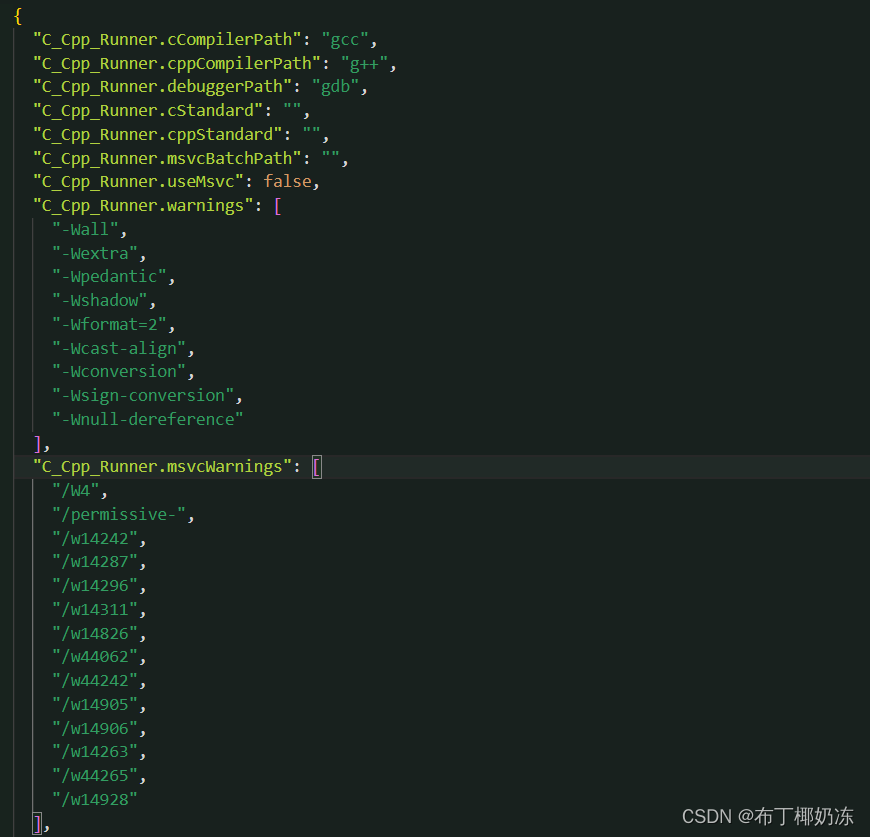
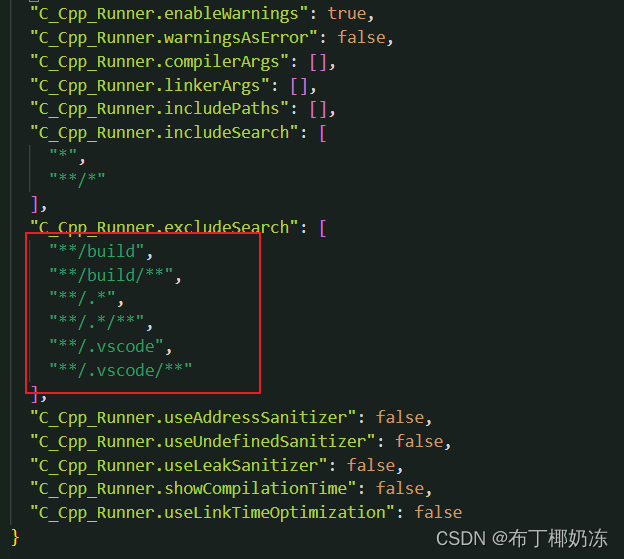
{"C_Cpp_Runner.cCompilerPath": "gcc","C_Cpp_Runner.cppCompilerPath": "g++","C_Cpp_Runner.debuggerPath": "gdb","C_Cpp_Runner.cStandard": "","C_Cpp_Runner.cppStandard": "","C_Cpp_Runner.msvcBatchPath": "","C_Cpp_Runner.useMsvc": false,"C_Cpp_Runner.warnings": ["-Wall","-Wextra","-Wpedantic","-Wshadow","-Wformat=2","-Wcast-align","-Wconversion","-Wsign-conversion","-Wnull-dereference"],"C_Cpp_Runner.msvcWarnings": ["/W4","/permissive-","/w14242","/w14287","/w14296","/w14311","/w14826","/w44062","/w44242","/w14905","/w14906","/w14263","/w44265","/w14928"],"C_Cpp_Runner.enableWarnings": true,"C_Cpp_Runner.warningsAsError": false,"C_Cpp_Runner.compilerArgs": [],"C_Cpp_Runner.linkerArgs": [],"C_Cpp_Runner.includePaths": [],"C_Cpp_Runner.includeSearch": ["*","**/*"],"C_Cpp_Runner.excludeSearch": ["**/build","**/build/**","**/.*","**/.*/**","**/.vscode","**/.vscode/**"],"C_Cpp_Runner.useAddressSanitizer": false,"C_Cpp_Runner.useUndefinedSanitizer": false,"C_Cpp_Runner.useLeakSanitizer": false,"C_Cpp_Runner.showCompilationTime": false,"C_Cpp_Runner.useLinkTimeOptimization": false
}2.5 tasks.json
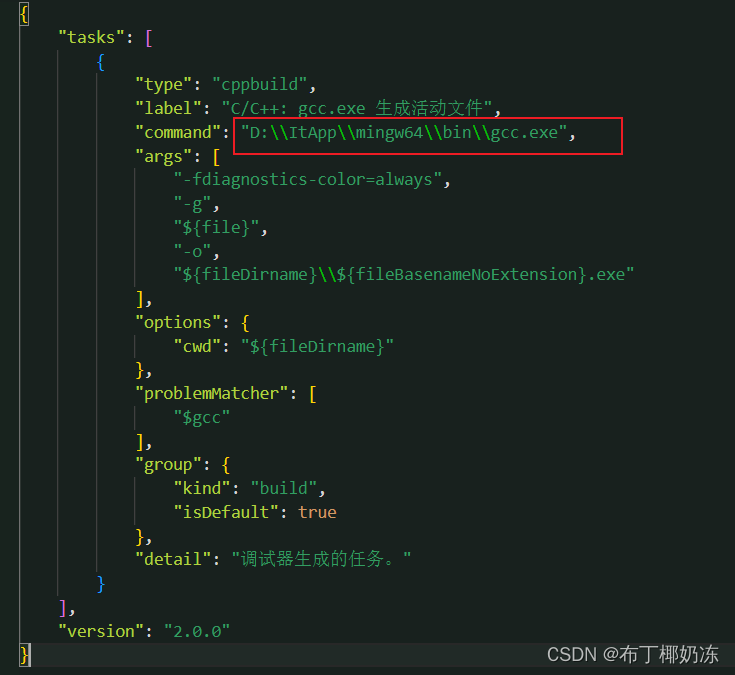
{"tasks": [{"type": "cppbuild","label": "C/C++: gcc.exe 生成活动文件","command": "D:\\ItApp\\mingw64\\bin\\gcc.exe", //替换自己电脑实际路径"args": ["-fdiagnostics-color=always","-g","${file}","-o","${fileDirname}\\${fileBasenameNoExtension}.exe"],"options": {"cwd": "${fileDirname}"},"problemMatcher": ["$gcc"],"group": {"kind": "build","isDefault": true},"detail": "调试器生成的任务。"}],"version": "2.0.0"
}3. 新建C++文件夹作为C++项目文件
3.1 新建.vscode文件包括下列四个文件
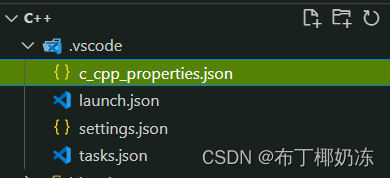
3.2 c_cpp_properties.json
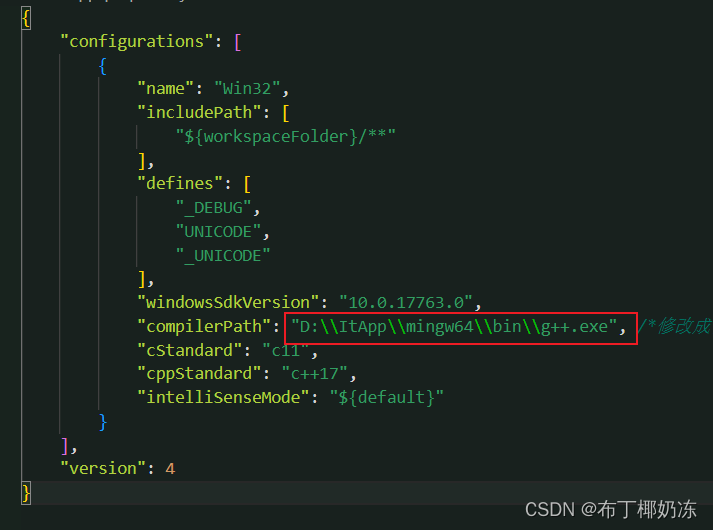
{"configurations": [{"name": "Win32","includePath": ["${workspaceFolder}/**"],"defines": ["_DEBUG","UNICODE","_UNICODE"],"windowsSdkVersion": "10.0.17763.0","compilerPath": "D:\\ItApp\\mingw64\\bin\\g++.exe", /*修改成自己bin目录下的g++.exe,这里的路径和电脑里复制的文件目录有一点不一样,这里是两个反斜杠\\*/"cStandard": "c11","cppStandard": "c++17","intelliSenseMode": "${default}"}],"version": 4
}3.3 launch.json
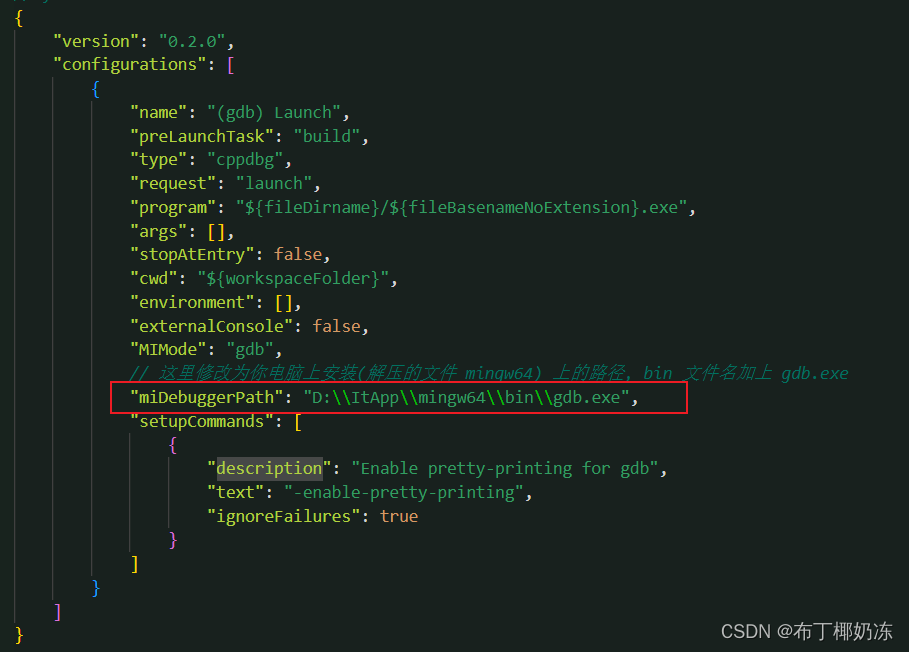
{"version": "0.2.0","configurations": [{"name": "(gdb) Launch","preLaunchTask": "build","type": "cppdbg","request": "launch","program": "${fileDirname}/${fileBasenameNoExtension}.exe","args": [],"stopAtEntry": false,"cwd": "${workspaceFolder}","environment": [],"externalConsole": false,"MIMode": "gdb",// 这里修改为你电脑上安装(解压的文件 mingw64) 上的路径, bin 文件名加上 gdb.exe"miDebuggerPath": "D:\\ItApp\\mingw64\\bin\\gdb.exe","setupCommands": [{"description": "Enable pretty-printing for gdb","text": "-enable-pretty-printing","ignoreFailures": true}]}]
}3.4 settings.json
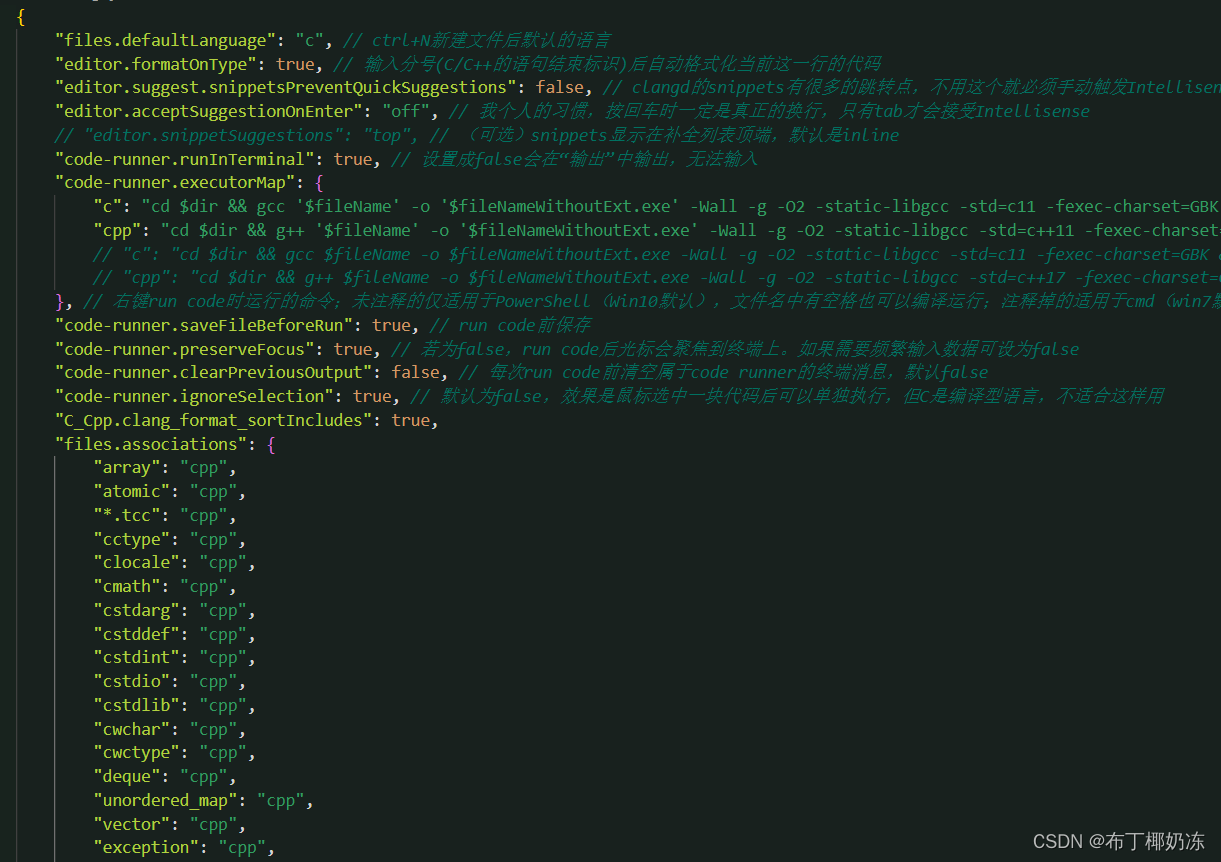
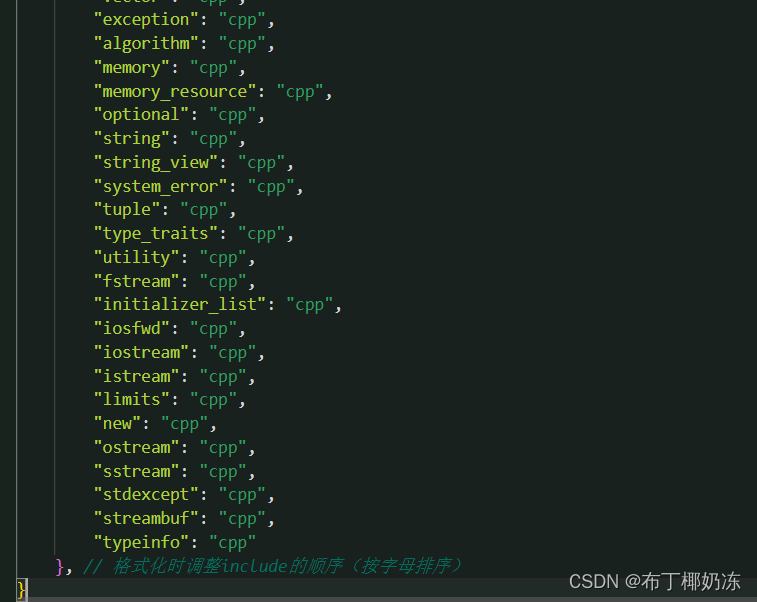
{"files.defaultLanguage": "c", // ctrl+N新建文件后默认的语言"editor.formatOnType": true, // 输入分号(C/C++的语句结束标识)后自动格式化当前这一行的代码"editor.suggest.snippetsPreventQuickSuggestions": false, // clangd的snippets有很多的跳转点,不用这个就必须手动触发Intellisense了"editor.acceptSuggestionOnEnter": "off", // 我个人的习惯,按回车时一定是真正的换行,只有tab才会接受Intellisense// "editor.snippetSuggestions": "top", // (可选)snippets显示在补全列表顶端,默认是inline"code-runner.runInTerminal": true, // 设置成false会在“输出”中输出,无法输入"code-runner.executorMap": {"c": "cd $dir && gcc '$fileName' -o '$fileNameWithoutExt.exe' -Wall -g -O2 -static-libgcc -std=c11 -fexec-charset=GBK && &'$dir$fileNameWithoutExt'","cpp": "cd $dir && g++ '$fileName' -o '$fileNameWithoutExt.exe' -Wall -g -O2 -static-libgcc -std=c++11 -fexec-charset=GBK && &'$dir$fileNameWithoutExt'"// "c": "cd $dir && gcc $fileName -o $fileNameWithoutExt.exe -Wall -g -O2 -static-libgcc -std=c11 -fexec-charset=GBK && $dir$fileNameWithoutExt",// "cpp": "cd $dir && g++ $fileName -o $fileNameWithoutExt.exe -Wall -g -O2 -static-libgcc -std=c++17 -fexec-charset=GBK && $dir$fileNameWithoutExt"}, // 右键run code时运行的命令;未注释的仅适用于PowerShell(Win10默认),文件名中有空格也可以编译运行;注释掉的适用于cmd(win7默认),PS和bash也能用,但文件名中有空格时无法运行"code-runner.saveFileBeforeRun": true, // run code前保存"code-runner.preserveFocus": true, // 若为false,run code后光标会聚焦到终端上。如果需要频繁输入数据可设为false"code-runner.clearPreviousOutput": false, // 每次run code前清空属于code runner的终端消息,默认false"code-runner.ignoreSelection": true, // 默认为false,效果是鼠标选中一块代码后可以单独执行,但C是编译型语言,不适合这样用"C_Cpp.clang_format_sortIncludes": true,"files.associations": {"array": "cpp","atomic": "cpp","*.tcc": "cpp","cctype": "cpp","clocale": "cpp","cmath": "cpp","cstdarg": "cpp","cstddef": "cpp","cstdint": "cpp","cstdio": "cpp","cstdlib": "cpp","cwchar": "cpp","cwctype": "cpp","deque": "cpp","unordered_map": "cpp","vector": "cpp","exception": "cpp","algorithm": "cpp","memory": "cpp","memory_resource": "cpp","optional": "cpp","string": "cpp","string_view": "cpp","system_error": "cpp","tuple": "cpp","type_traits": "cpp","utility": "cpp","fstream": "cpp","initializer_list": "cpp","iosfwd": "cpp","iostream": "cpp","istream": "cpp","limits": "cpp","new": "cpp","ostream": "cpp","sstream": "cpp","stdexcept": "cpp","streambuf": "cpp","typeinfo": "cpp"}, // 格式化时调整include的顺序(按字母排序)
}
3.5 tasks.json
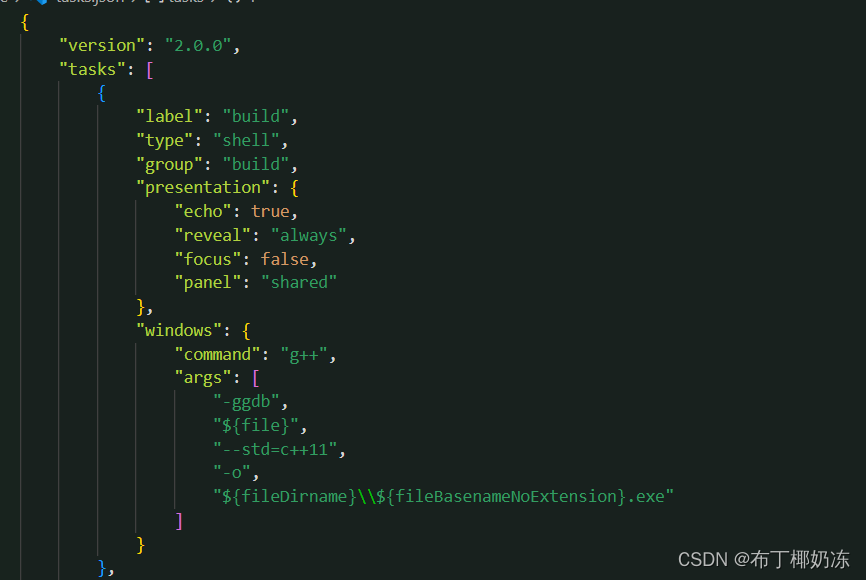
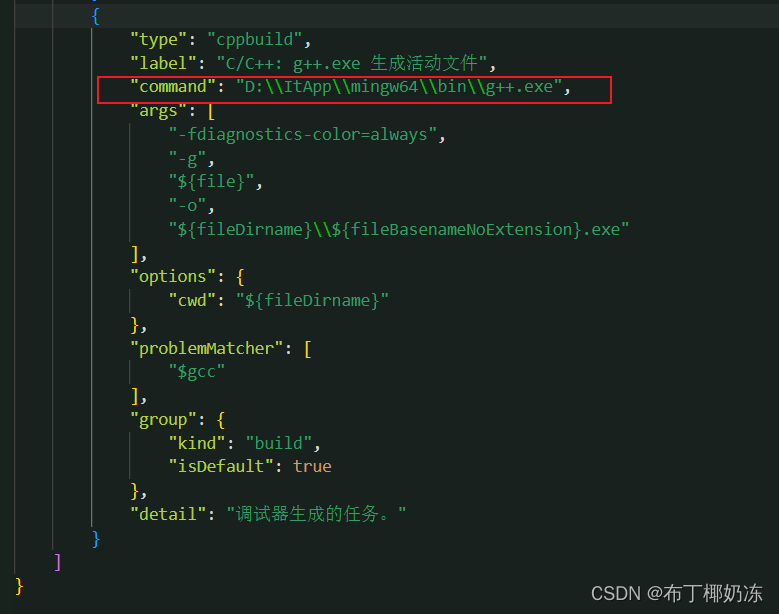
{"version": "2.0.0","tasks": [{"label": "build","type": "shell","group": "build","presentation": {"echo": true,"reveal": "always","focus": false,"panel": "shared"},"windows": {"command": "g++","args": ["-ggdb","${file}","--std=c++11","-o","${fileDirname}\\${fileBasenameNoExtension}.exe"]}},{"type": "cppbuild","label": "C/C++: g++.exe 生成活动文件","command": "D:\\ItApp\\mingw64\\bin\\g++.exe", //替换自己电脑实际路径"args": ["-fdiagnostics-color=always","-g","${file}","-o","${fileDirname}\\${fileBasenameNoExtension}.exe"],"options": {"cwd": "${fileDirname}"},"problemMatcher": ["$gcc"],"group": {"kind": "build","isDefault": true},"detail": "调试器生成的任务。"}]
}
六、重启VScode
配置完成之后一般重启一下才会生效。
七、编写C语言程序测试
1. 编写hello.c文件
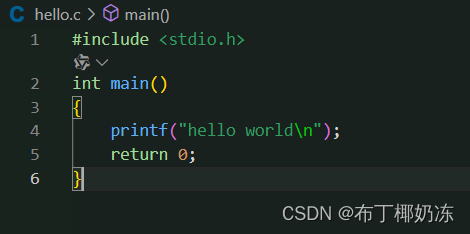
// hello.c#include <stdio.h>
int main()
{printf("hello world\n");return 0;
}2. 右键选择run code(需下载插件)
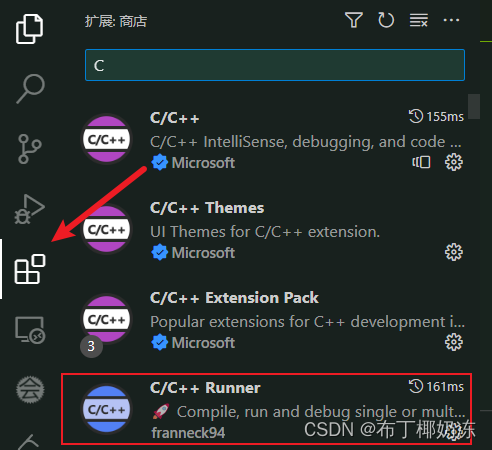
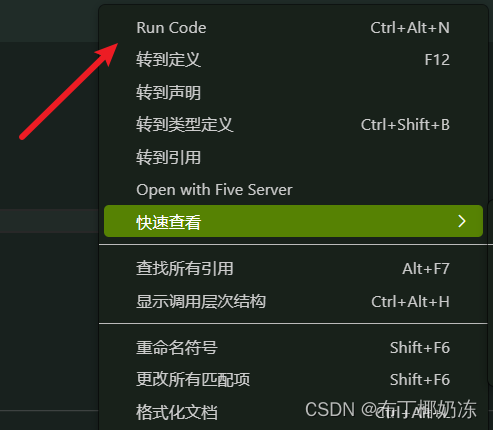
3. 成功运行代码!
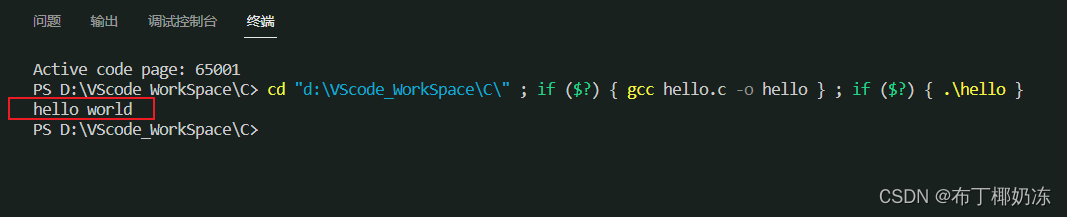
八、编写C++程序测试
1. 编写hello.cpp
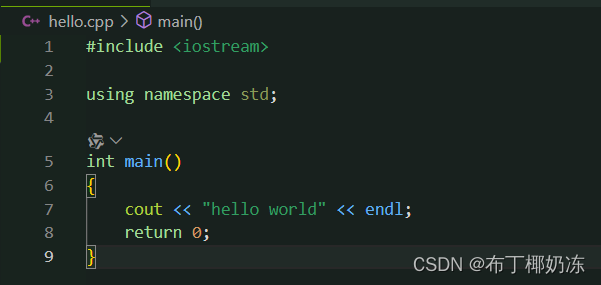
#include <iostream>using namespace std;int main()
{cout << "hello world" << endl;return 0;
}2. 右键选择run code成功运行代码

相关文章:

【保姆级教程+配置源码】在VScode配置C/C++环境
目录 一、下载VScode 1. 在官网直接下载安装即可 2. 安装中文插件 二、下载C语言编译器MinGW-W64 三、配置编译器环境变量 1. 解压下载的压缩包,复制该文件夹下bin目录所在地址 2. 在电脑搜索环境变量并打开 3. 点击环境变量→选择系统变量里的Path→点击编…...
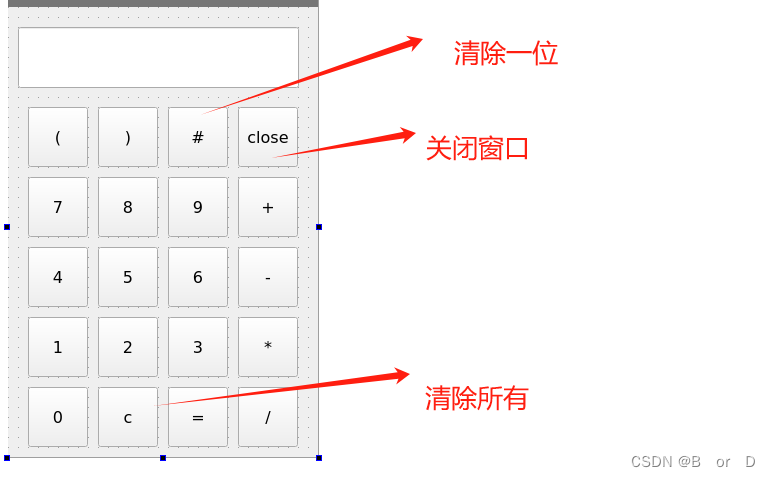
Qt creator实现一个简单计算器
目录 1 界面设计 2 思路简介 3 代码 目录 1 界面设计 2 思路简介 3 代码 3.1 widget.h 3.2 widget.c 4 完整代码 在这里主要记载了如何使用Qt creator完成一个计算器的功能。该计算器可以实现正常的加减乘除以及括号操作,能实现简单的计算器功能。 1 界…...

Java代码基础算法练习-计算被 3 或 5 整除数之和-2024.06.29
任务描述: 计算 1 到 n 之间能够被 3 或者 5 整除的数之和。 解决思路: 输入的数字为 for 循环总次数,每次循环就以当前的 i 进行 3、5 的取余操作,都成立计入总数sum中,循环结束,输出 sum 的值 代码示例&…...
核心代码讲解)
Socket编程详解(二)核心代码讲解
本文对代码的讲解基于上一篇博客 快速链接 Socket编程详解(一)服务端与客户端的双向对话 小试牛刀1:委托声明的关键字和委托方法使用的方法名是不一样的名称 可读性:有时,委托的名称可能描述了它的用途或它在哪里被…...

(项目实战)聚合支付系统开发环境搭建-基于VMware17安装Centos7.9
1 开发环境介绍 dtpay聚合支付系统和ecard预付卡系统,服务端部署在Linux环境。后续的开发环境,生产环境都是基于Linux进行搭建,系统使用到的相关中间件(RocketMQ,Redis,Nginx等),配置中心Nacos,数据库MySQ…...
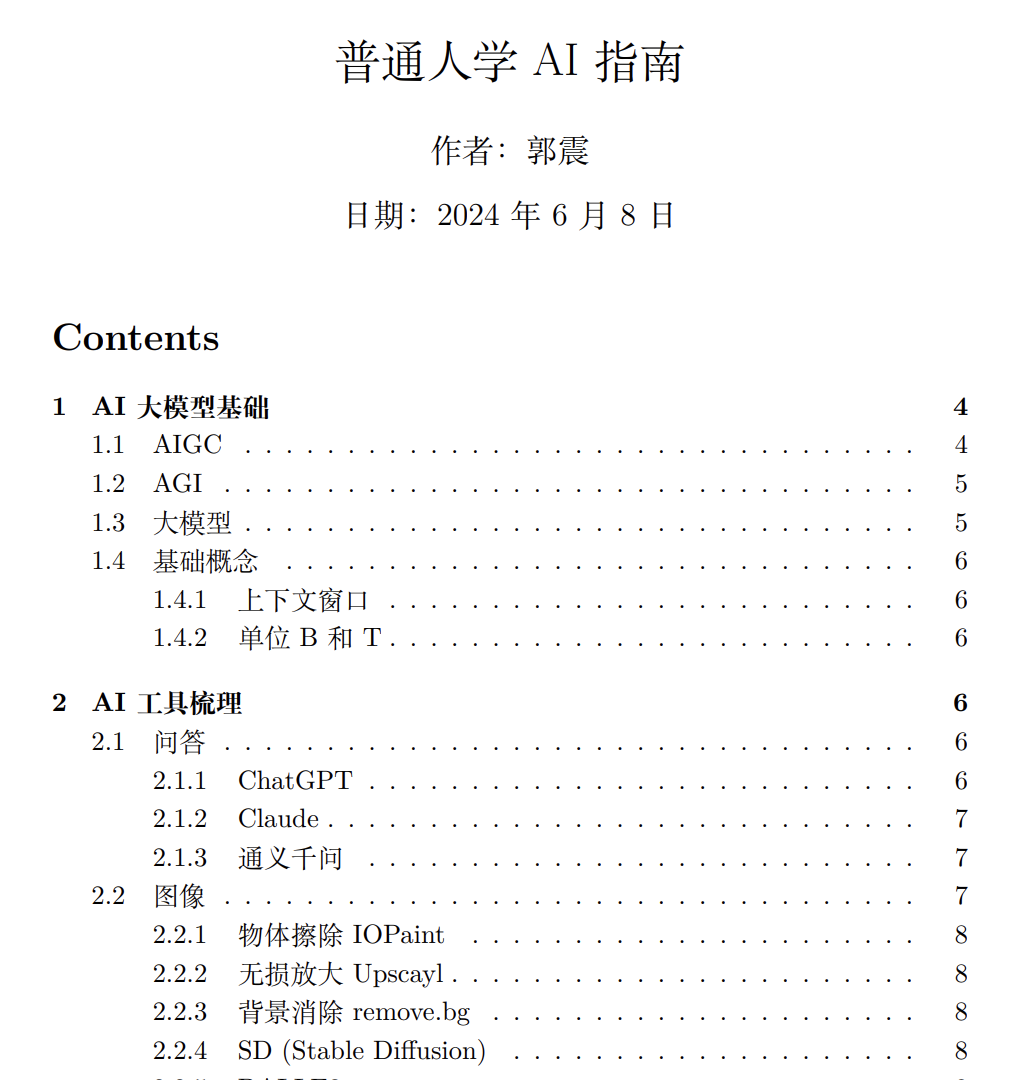
Python现在可以在线编程了!
你好,我是郭震 1 在线编程 在线编程好处: 1 无需安装和配置环境: 在线编程平台不需要用户在本地安装任何软件或配置开发环境。这对初学者和那些希望快速上手进行编程的人非常有利。 2 跨平台兼容性: 这些平台可以在任何具有互联网连接的设备上使用&#…...

ThreadPoolExecutor线程池创建线程
线程池介绍 降低资源消耗。通过重复利用已创建的线程降低线程创建和销毁造成的消耗。提高响应速度。当任务到达时,任务可以不需要等到线程创建就能立即执行。提高线程的可管理性。线程是稀缺资源,如果无限制的创建,不仅会消耗系统资源&#…...

畅谈GPT-5
前言 ChatGBT(Chat Generative Bidirectional Transformer)是一种基于自然语言处理技术的对话系统,它的出现是人工智能和自然语言处理技术发展的必然趋势。随着技术的更新和进步,GPT也迎来了一代代的更新迭代。 1.GPT的回顾 1.1 GPT-3的介绍 GPT-3(Gen…...

石家庄高校大学智能制造实验室数字孪生可视化系统平台项目验收
智能制造作为未来制造业的发展方向,已成为各国竞相发展的重点领域。石家庄高校大学智能制造实验室积极响应国家发展战略,结合自身优势,决定引进数字孪生技术,构建一个集教学、科研、生产于一体的可视化系统平台。 数字孪生可视化…...

WLAN 4-Way Handshake如何生成GTK?
关于Wi-Fi的加密认证过程,可以参考如下链接,今天我们来理解如何生成GTK。 WLAN数据加密机制_tls加密wifi-CSDN博客 1 GTK GTK(Group Temporal Key)是由AP通过GMK生成,长度为128位,并在四次握手的第三步中…...

Qt/C++模拟鼠标键盘输入
1、控制鼠标移动 (1)Qt方案 QScreen* sc QGuiApplication::primaryScreen(); QCursor* c new QCursor(); int deltaX 10; int deltaY 10; c->setPos(sc, c->pos().x() deltaX, c->pos().y() deltaY);(2)Windows原…...
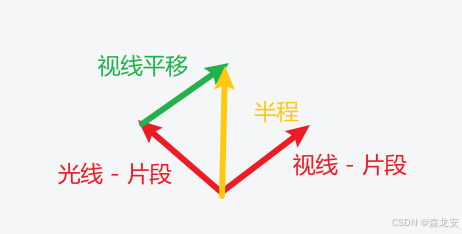
OpenGL3.3_C++_Windows(22)
材质: 决定物体在渲染过程中最终视觉呈现的关键因素之一,它通过一系列光学(投光物)和物理参数(反光度,反照率、金属度,折射率……)准确模拟现实世界中的材料特性,从而增…...
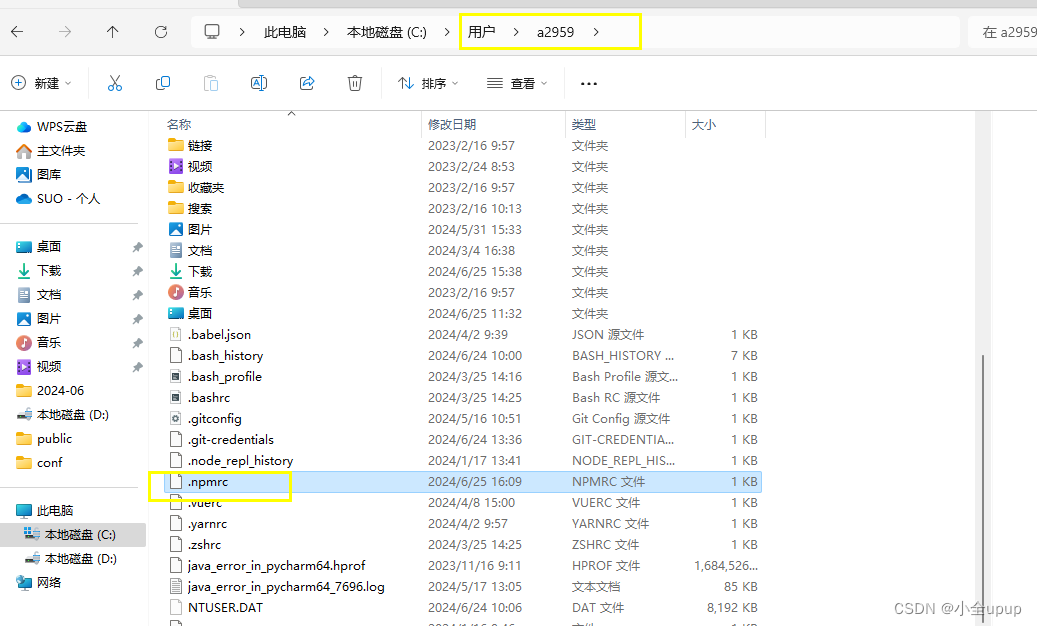
electron-builder 打包过慢解决
报错内容如下 > 6-241.0.0 build > electron-builder • electron-builder version24.13.3 os10.0.22631 • loaded configuration filepackage.json ("build" field) • writing effective config filedist\builder-effective-config.yaml • pack…...

leetcode226反转二叉树
本文主要讲解反转二叉树的要点与细节,按照步骤思考更方便理解 c和java代码如下,末尾 给你一棵二叉树的根节点 root ,翻转这棵二叉树,并返回其根节点。 具体要点: 1. 首先我们要理解题意, 反转二叉树具体…...
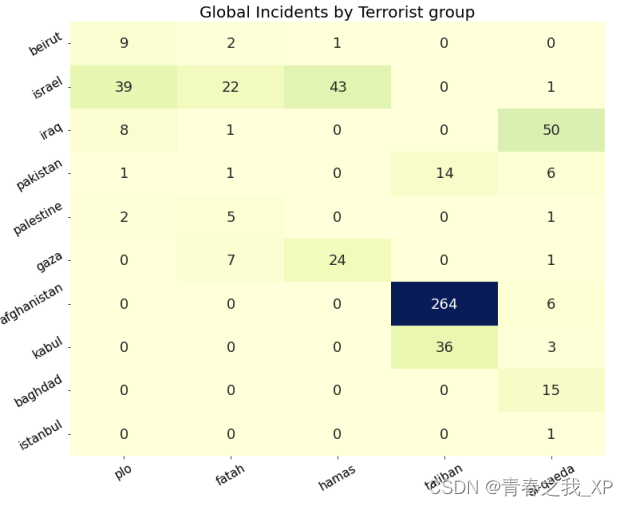
【自然语言处理系列】探索NLP:使用Spacy进行分词、分句、词性标注和命名实体识别,并以《傲慢与偏见》与全球恐怖活动两个实例文本进行分析
本文深入探讨了scaPy库在文本分析和数据可视化方面的应用。首先,我们通过简单的文本处理任务,如分词和分句,来展示scaPy的基本功能。接着,我们利用scaPy的命名实体识别和词性标注功能,分析了Jane Austen的经典小说《傲…...

【Rust】function和methed的区别
文章目录 functionmethedAssociated Functions 参考资料 一句话总结: function和methed很多都是相同的。 不同点在于: methed定义在结构体里面,并且它的第一个参数肯定是self,代表结构体实例。方法需要用实例名.方法名调用当然结…...

python基础语法 003-4 数据类型集合
1 集合 1.1 什么是集合 什么是集合?ANS:集合set是一个无序的不重复元素序列集合怎么表示?ANS: {} , 用逗号隔开打印元组类型,type()一个元素的集合怎么表示?:ANS:存储多种类型{"a", 1} """…...

Vue如何引用组件
在 Vue.js 中,你可以通过几种方式引用组件: 全局注册 在 main.js 或你的主入口文件中,你可以使用 Vue.component() 方法来全局注册一个组件。这意味着这个组件可以在你的 Vue 应用的任何地方使用。 import MyComponent from ./components/…...

vue3中省市区联动在同一个el-form-item中咋么设置rules验证都不为空的效果
在开发中出现如下情况,在同一个el-form-item设置了省市区三级联动的效果 <el-form-item label"地区" prop"extraProperties.Province"><el-row :gutter"20"><el-col :span"12"><el-select v-model&qu…...
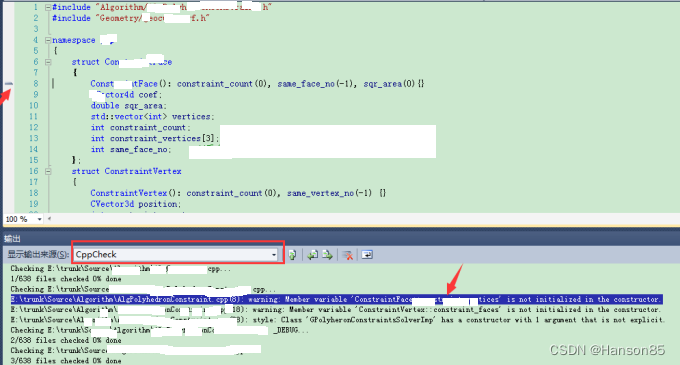
如何集成CppCheck到visual studio中
1.CPPCheck安装 在Cppcheck官方网站下载最新版本1.70,官网链接:http://cppcheck.sourceforge.net/ 安装Cppcheck 2.集成步骤 打开VS,菜单栏工具->外部工具->添加,按照下图设置,记得勾选“使用输出窗口” 2.…...
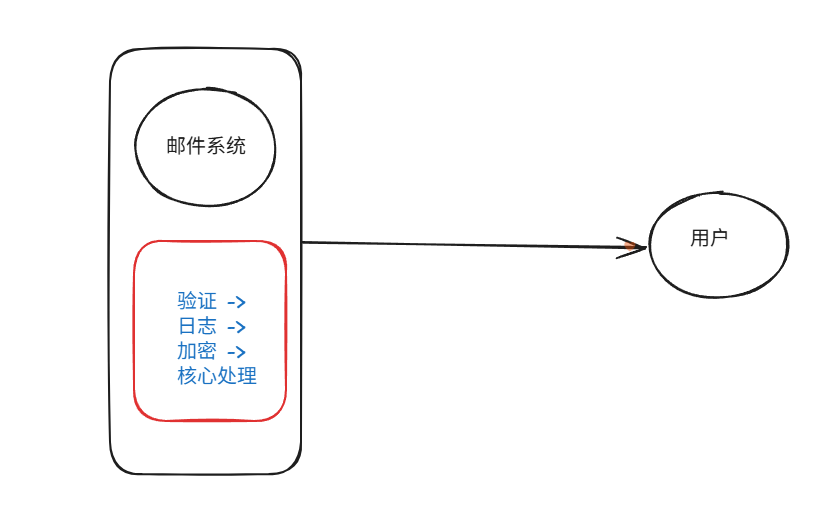
装饰模式(Decorator Pattern)重构java邮件发奖系统实战
前言 现在我们有个如下的需求,设计一个邮件发奖的小系统, 需求 1.数据验证 → 2. 敏感信息加密 → 3. 日志记录 → 4. 实际发送邮件 装饰器模式(Decorator Pattern)允许向一个现有的对象添加新的功能,同时又不改变其…...

K8S认证|CKS题库+答案| 11. AppArmor
目录 11. AppArmor 免费获取并激活 CKA_v1.31_模拟系统 题目 开始操作: 1)、切换集群 2)、切换节点 3)、切换到 apparmor 的目录 4)、执行 apparmor 策略模块 5)、修改 pod 文件 6)、…...
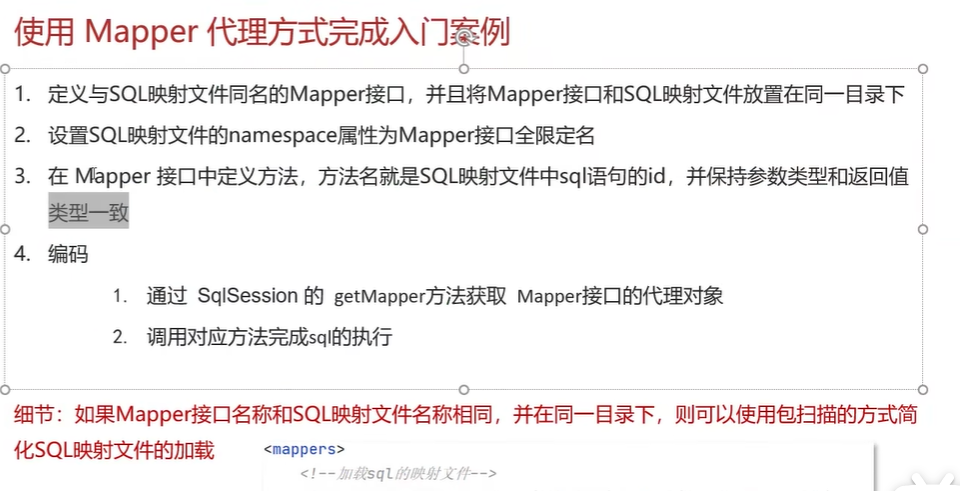
黑马Mybatis
Mybatis 表现层:页面展示 业务层:逻辑处理 持久层:持久数据化保存 在这里插入图片描述 Mybatis快速入门 
为什么需要建设工程项目管理?工程项目管理有哪些亮点功能?
在建筑行业,项目管理的重要性不言而喻。随着工程规模的扩大、技术复杂度的提升,传统的管理模式已经难以满足现代工程的需求。过去,许多企业依赖手工记录、口头沟通和分散的信息管理,导致效率低下、成本失控、风险频发。例如&#…...

工程地质软件市场:发展现状、趋势与策略建议
一、引言 在工程建设领域,准确把握地质条件是确保项目顺利推进和安全运营的关键。工程地质软件作为处理、分析、模拟和展示工程地质数据的重要工具,正发挥着日益重要的作用。它凭借强大的数据处理能力、三维建模功能、空间分析工具和可视化展示手段&…...

Linux云原生安全:零信任架构与机密计算
Linux云原生安全:零信任架构与机密计算 构建坚不可摧的云原生防御体系 引言:云原生安全的范式革命 随着云原生技术的普及,安全边界正在从传统的网络边界向工作负载内部转移。Gartner预测,到2025年,零信任架构将成为超…...
基础光照(Basic Lighting))
C++.OpenGL (10/64)基础光照(Basic Lighting)
基础光照(Basic Lighting) 冯氏光照模型(Phong Lighting Model) #mermaid-svg-GLdskXwWINxNGHso {font-family:"trebuchet ms",verdana,arial,sans-serif;font-size:16px;fill:#333;}#mermaid-svg-GLdskXwWINxNGHso .error-icon{fill:#552222;}#mermaid-svg-GLd…...

3403. 从盒子中找出字典序最大的字符串 I
3403. 从盒子中找出字典序最大的字符串 I 题目链接:3403. 从盒子中找出字典序最大的字符串 I 代码如下: class Solution { public:string answerString(string word, int numFriends) {if (numFriends 1) {return word;}string res;for (int i 0;i &…...
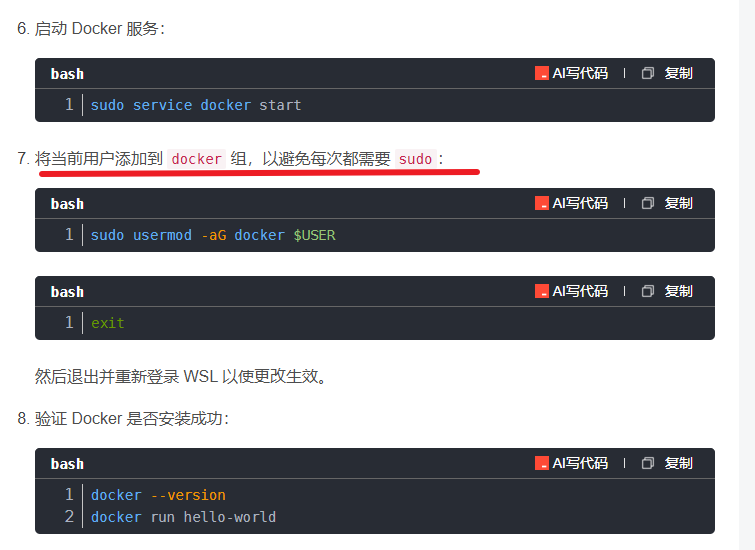
在WSL2的Ubuntu镜像中安装Docker
Docker官网链接: https://docs.docker.com/engine/install/ubuntu/ 1、运行以下命令卸载所有冲突的软件包: for pkg in docker.io docker-doc docker-compose docker-compose-v2 podman-docker containerd runc; do sudo apt-get remove $pkg; done2、设置Docker…...

NXP S32K146 T-Box 携手 SD NAND(贴片式TF卡):驱动汽车智能革新的黄金组合
在汽车智能化的汹涌浪潮中,车辆不再仅仅是传统的交通工具,而是逐步演变为高度智能的移动终端。这一转变的核心支撑,来自于车内关键技术的深度融合与协同创新。车载远程信息处理盒(T-Box)方案:NXP S32K146 与…...
